Sebelum kita masuk ke artikel ini, izinkan saya menjelaskan satu hal, saya suka Bixby. Ketika Bixby diluncurkan dan saya benar-benar menggunakannya, segera jelas tentang betapa bermanfaatnya asisten suara baru itu. Namun, saya berpikir bahwa menjaga tombol khusus untuk memanggilnya agak banyak, terutama ketika Anda dapat dengan mudah memanggil Bixby dengan perintah suara. Kalau saja kita bisa memetakan tombol itu sesuai dengan keinginan kita. Kami sudah membahas metode yang memungkinkan pengguna melakukannya, tetapi metode itu membutuhkan root. Nah, hari ini kami akan menunjukkan kepada Anda metode yang dapat digunakan untuk memetakan ulang tombol Bixby tanpa root. Tidak hanya itu, Anda juga dapat menetapkan fungsi yang berbeda untuk tindakan sekali tekan, tekan ganda, dan tekan lama. Jadi, jika sekarang Anda tertarik, berikut adalah cara memetakan kembali tombol Bixby tanpa root:
Remap Tombol Bixby untuk Melakukan Tindakan Apa Pun
Catatan : Saya mencoba proses berikut pada Galaxy S8 kami yang menjalankan Android 7.1 tetapi prosesnya harus identik untuk Note 8 dan juga Galaxy S8 Plus.
Untuk memetakan kembali tombol Bixby, kita akan menggunakan bantuan aplikasi pihak ketiga yang tersedia di Play Store. Anda juga akan membutuhkan perangkat komputer yang akan digunakan untuk memberikan izin ke aplikasi tersebut. Jadi, dengan komputer dan ponsel Anda siap, mari kita remap tombol Bixby:
- Unduh dan Instal aplikasi bxActions dari Play Store dengan mengklik di sini.
- Buka aplikasi, dan ketuk "Lanjutkan" . Sekarang, Anda dapat memilih dua mode berbeda untuk memetakan kembali tombol Bixby, yang pertama adalah "mode Blocking" dan yang kedua adalah "mode kontrol".

Mode Pemblokiran ketika diaktifkan pertama kali memblokir Bixby dan kemudian menjalankan fungsinya (maka Anda akan melihat ikon Bixby sejenak sebelum diblokir), sedangkan "Mode kontrol" menonaktifkan Bixby sehingga tidak terlihat lagi . Juga, untuk mengaktifkan Mode Pemblokiran, Anda tidak memerlukan PC tetapi Anda akan membutuhkannya untuk mengaktifkan Mode Kontrol. Namun, meskipun mode Kontrol lebih sulit untuk diaktifkan, itu juga membawa lebih banyak fitur. Dengan Mode Pemblokiran, Anda hanya dapat melakukan satu tindakan dengan tombol Bixby sementara mode Kontrol memungkinkan Anda untuk melakukan beberapa fungsi yang akan kita lihat nanti dalam tutorial ini.
Remap Tombol Bixby: Mode Pemblokiran
- Mengaktifkan mode pemblokiran cukup mudah karena Anda tidak memerlukan komputer untuk melakukannya. Cukup ketuk sakelar di sebelah tempat dikatakannya, "Mode Blocking" dan aktifkan . Di sini, Anda memiliki dua opsi (Kinerja dan Kenyamanan), pilih salah satu.





Sebagai referensi, saya memilih untuk meluncurkan kamera dengannya . Jadi, ketika saya menekan tombol Bixby, pertama itu membuka halaman rumah Bixby dan kemudian memblokir dan membuka aplikasi kamera. Sebagian besar waktu sangat cepat sehingga Anda bahkan tidak akan melihat pembukaan dan pemblokiran halaman rumah Bixby. Namun, jika Anda ingin memotong peluncuran dan pemblokiran Bixby dan memindahkan langsung ke tindakan Anda, gunakan metode kedua yang dijelaskan di bawah ini:

Remap Tombol Bixby: Mode Kontrol
Dalam mode kontrol, kami mendapat manfaat menggunakan tombol Bixby untuk melakukan banyak fungsi menggunakan aksi sekali tekan, tekan dua kali, dan tekan lama . Tidak hanya itu, Anda juga dapat menetapkan fungsi yang berbeda untuk penekanan tombol ini tergantung pada apakah Anda berada di layar kunci atau layar beranda. Jadi, mari kita lihat bagaimana melakukannya, ya?
1. Pertama, buka aplikasi dan nonaktifkan mode Pemblokiran dengan mengetuk Tombol dan mematikan sakelar .

2. Sekarang, ketuk pada mode Kontrol dan kemudian ketuk "Tolong buka kunci izin menggunakan PC" .

4. Sekarang, salin dan tempel perintah berikut ini di terminal / command prompt dan tekan return / enter. Kami melakukan ini untuk melihat apakah semuanya baik-baik saja. Jika perangkat Anda terhubung dengan benar, Anda akan melihat kode alfanumerik yang mewakili perangkat Anda diikuti oleh perangkat kata seperti yang ditunjukkan pada gambar di bawah ini.

perangkat adb
5. Sekarang, salin dan tempel perintah berikut dan tekan enter / return .

adb shell pm beri com.jamworks.bxactions android.permission.WRITE_SECURE_SETTINGS
6. Sekali lagi salin dan tempel perintah berikut dan tekan return / enter.

adb shell pm beri com.jamworks.bxactions android.permission.READ_LOGS
7. Sekarang, putuskan sambungan dan restart telepon Anda . Sekali lagi meluncurkan aplikasi dan ketuk pada Tombol dan kemudian pada mode Kontrol. Di sini, Anda akan melihat teks "Izin diberikan", menunjukkan bahwa proses kami berhasil.

8. Sekarang, ketuk tautan berikut untuk mengunduh file APK untuk memasang aplikasi dan menginstalnya, lalu ikuti instruksi di layar untuk memberikan izin ke aplikasi tersebut. Kami perlu menginstal ini untuk menonaktifkan Bixby Home.

9. Sekarang, di beranda aplikasi, ketuk "package disabler" dan kemudian cari Bixby Home dan nonaktifkan .

10. Sekarang, kembali ke mode Kontrol dan aktifkan dan ketuk tombol "Actions" di beranda aplikasi bxActions.

11. Di sini, ketuk pada Bixby . Pada halaman ini, seperti yang Anda lihat, Anda dapat memetakan kembali Tekan Tunggal, Tekan Ganda, dan aksi Tekan Panjang untuk tombol Bixby . Namun, Double Press dan Long Press tindakan adalah opsi berbayar dan Anda harus membeli aplikasi seharga $ 1, 99 untuk menggunakannya.

12. Untuk saat ini, kami akan mengatur tindakan pers Tunggal (baik tindakan Tekan ganda dan Tekan lama dapat diatur dengan cara yang sama setelah membeli versi pro. Ketuk pada opsi Tekan tunggal dan kemudian pilih dari banyak pilihan seperti yang kami lakukan pada langkah 5 dari mode Blocking. Agar semuanya tetap sama, saya kembali memilih Camera yang akan diluncurkan setelah tombol Bixby ditekan.

Ketika Anda mengatur mode Kontrol, Anda akan melihat bahwa setiap tindakan yang telah Anda petakan ke tombol Bixby terjadi secara instan. Metode ini berfungsi seolah-olah tombol dikirimkan dengan fitur yang dapat diprogram secara asli. Baiklah, kita selesai sekarang. Prosesnya mungkin sedikit lebih lama, namun begitu Anda mengaturnya, itu akan sia-sia
Remap Tombol Bixby Tanpa Root pada Galaxy Note 8 atau Galaxy S8 / S8 Plus
Seperti yang saya sebutkan sebelumnya, Bixby hebat. Tapi, jangan hanya mengambil kata-kata saya untuk itu, baca perbandingan kami Bixby vs Google Assistant vs Siri, untuk melihat sendiri. Namun, tombol Bixby adalah sesuatu yang merupakan aksesori tambahan dan memetakannya kembali memberikan lebih banyak kontrol kepada pengguna. Dengan menggunakan metode di atas, Anda dapat memetakan kembali tombol Bixby untuk melakukan tindakan apa pun termasuk meluncurkan aplikasi, menjalankan pintasan, kontrol pemutaran media, dan banyak lagi. Jadi, cobalah di ponsel Anda dan beri tahu kami di bagian komentar di bawah ini. Juga, karena metode ini sedikit lebih rumit, jika Anda terjebak di mana saja, jangan ragu untuk mengajukan pertanyaan Anda di bawah ini.
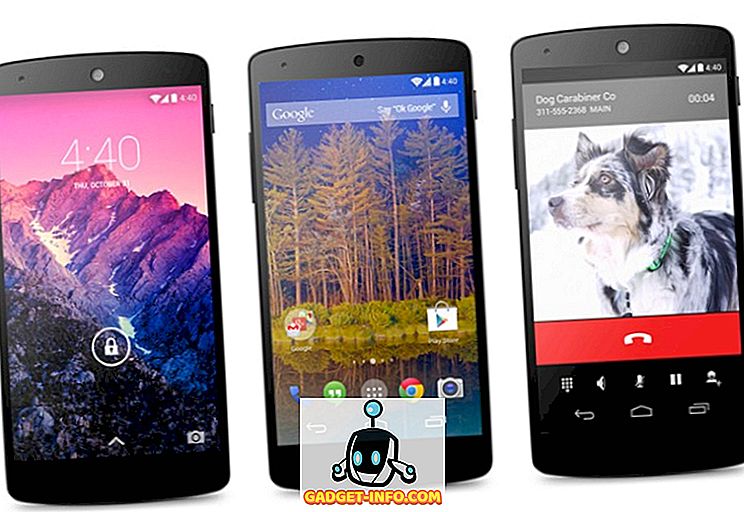

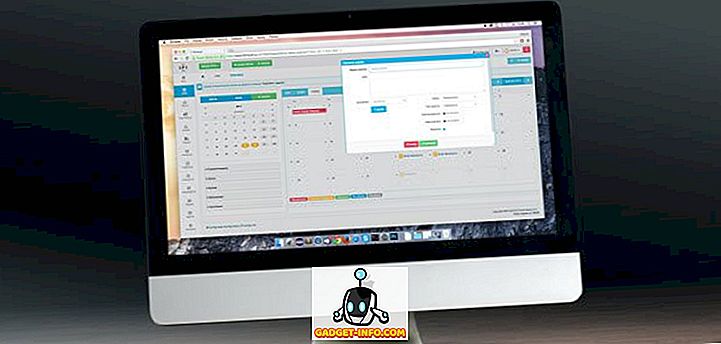




![media sosial - 5050 Tahun Dalam 150 Detik [Video]](https://gadget-info.com/img/social-media/580/5050-years-150-seconds.jpg)
